qnet弱网工具是一款最新的抓包软件,用户可以免费在这里体验不同的工具,也可以完成个性化的设置软件,可以帮助用户自动检测当前的网络环境,包含了各种不同的测试方式,整个操作方式都很简单,可以实时监控网络的当前状态。
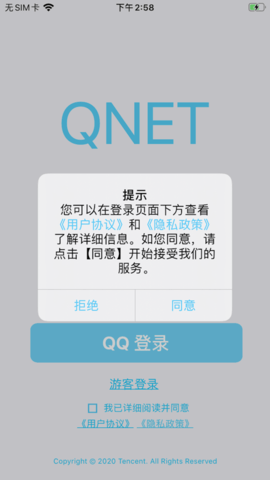
《qnet弱网工具》软件特色:
1.修改好参数之后,就可以在这里进行设置。
2.支持设置悬浮窗功能,还可以快速的进行暂停。
3.软件不需要启动任何的权限,就可以免费进行访问。
4.软件能够帮助用户检测周围的网络,也可以检测到哪里的网络信号更强。
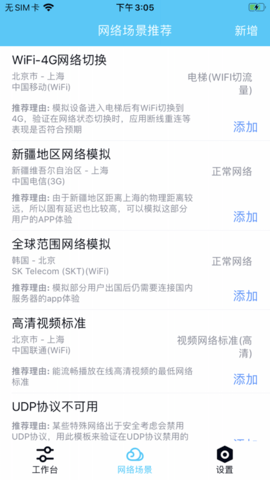
《qnet弱网工具》软件亮点:
1.不但可以测试当前的网络速度,也为用户提供了很多丰富的测试工具。
2.有了软件的帮助,就可以让手机运行的更加的流畅。
3.首次登录不需要在这里注册自己的账号,也可以成功的登录。
4.兼容性非常的强,不会有任何的广告打扰。
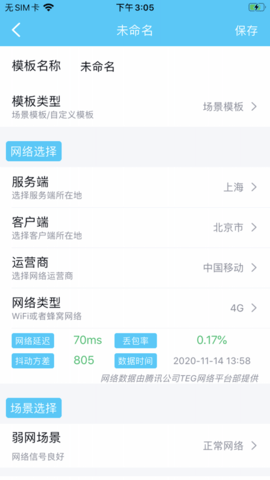
QNET使用教程
1、进入QNET弱网软件。
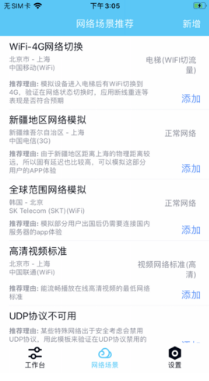
2、选择不同的功能进行体验。
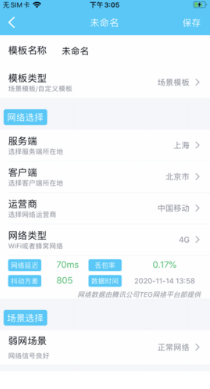
QNET参数怎么调
1、下载安装好Qnet app后,进入Qnet,可使用QQ登录。
2、选择要进行测试的应用。
3、选择好要进行测试的应用后,界面会有提示让你前往网络场景添加模板数据,点击界面下方的【网络场景】进入到网络场景推荐页面。
4、【网络场景】界面会有很多常用的网络场景,选择所需要的场景点击【添加】按钮,会进入到所选网络场景的各个参数的详细数据设置界面。
5、参数修改好之后,点击右上角的【保存】按钮,该网络场景就会保存并显示在【工作台】界面。
6、点击场景名称→点击【启动】。
7、回到Qnet后,点击【启动】按钮,会弹出“是否允许Qnet创建连接”弹窗,点击【始终允许】即可。
8、启动后就会直接进入所选择的应用,界面就会显示网络环境的数据的悬浮窗,可以随时选择暂停或开始,右侧会实时显示网络环境数据。
9、点击右上角的【新增】也可以自定义网络环境模板,可以模拟不同的地区、不同的运营商、不同的网络场景。
《qnet弱网工具》小编点评:
这款软件为用户提供了多个不同的网络状态图,可以全面地展示用户的网络性能,也可以对相关的功能进行测试,适用于多个不同的场景需求,随时都可以在这里完成设置。



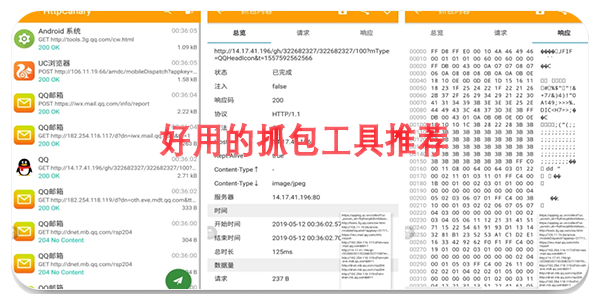
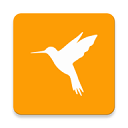



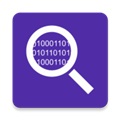
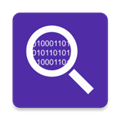





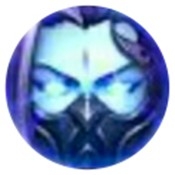
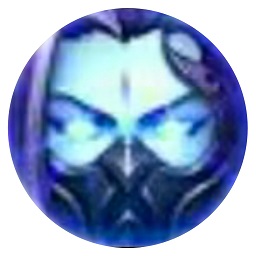
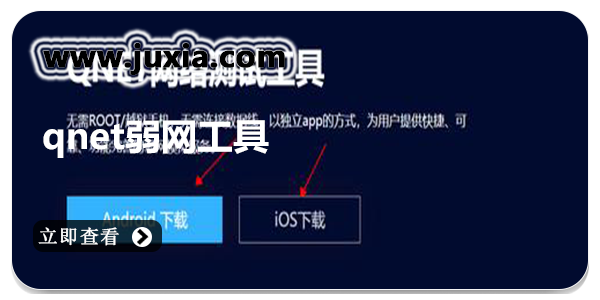












 手机清理加速管家
手机清理加速管家  抖快清理大师
抖快清理大师  一键换机助手
一键换机助手  全能王录屏
全能王录屏  360帐号卫士
360帐号卫士  核桃清理
核桃清理  电量充满闹钟
电量充满闹钟  云工具
云工具  换机搬家
换机搬家  随心所记
随心所记 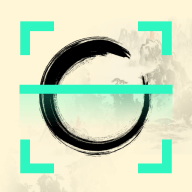 余墨扫描
余墨扫描  爱聊输入法免费版
爱聊输入法免费版 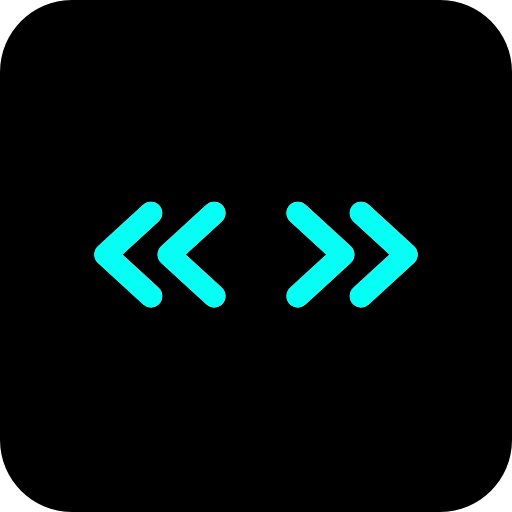 屏幕滑动助手
屏幕滑动助手  快捷闹钟
快捷闹钟 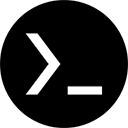 Termux中文版
Termux中文版  拦截精灵
拦截精灵 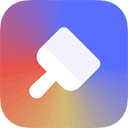 oppo主题商店国际版
oppo主题商店国际版  Folder Widget
Folder Widget  摇摇壁纸
摇摇壁纸  国家反诈中心
国家反诈中心  北辞弱网2024
北辞弱网2024  华为神农中医大脑免费版
华为神农中医大脑免费版  抖音商城
抖音商城  3D速写模型
3D速写模型  QNET 弱网
QNET 弱网  ABC英语角天天背单词
ABC英语角天天背单词  黏土滤镜相机
黏土滤镜相机 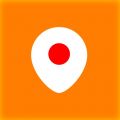 智能位置
智能位置  全时天气
全时天气  德尔塔面具中文版
德尔塔面具中文版 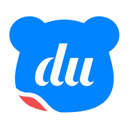 百度输入法小米版
百度输入法小米版 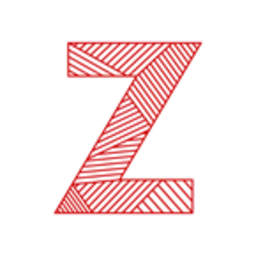 Z浏览器
Z浏览器  bobo浏览器老版
bobo浏览器老版  星尘浏览器手机版
星尘浏览器手机版 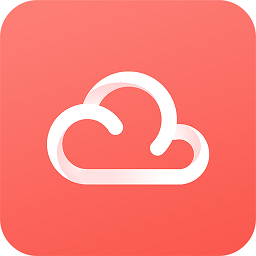 红云浏览器正版
红云浏览器正版 